
PlayStation na 5 (PS5) DualSense bezprzewodowy kontroler zawiera adaptacyjne wyzwalacze, które działają najlepiej z gier PS5, ale to nie znaczy, że nie będzie współpracować z komputerem. Można powiązać kontroler PS5 z systemem operacyjnym Windows 10 PC i grać w gry na platformie Steam, jak również.
Klient parowa (sama nie Windows) obsługuje kontroler DualSense. Tak więc, zanim zaczniesz, pobrać i zainstalować Steama lub zaktualizować go do najnowszej wersji na komputerze.
Sparować PS5 kontrolera do komputera z systemem Windows 10
Parowanie kontrolera DualSense z systemem Windows 10 PC jest możliwe za pomocą kabla USB lub Bluetooth. Podłączenie kontrolera do komputera bezprzewodowo jest proste, ale Bluetooth kontrolera nie jest do kreski. Jesteś lepiej wyłączyć za pomocą kabla USB, zwłaszcza jeśli łączysz go do swojego konta Steam.
Można użyć kabla USB dostarczonego z PS5 lub inny USB-A kabla USB-C . A jeśli komputer posiada port USB-C, można wybrać USB-C do kabla USB-C, too.
ZWIĄZANE Z: Najlepsze USB-C Kable można kupić
Aby rozpocząć parowanie, podłącz kabel USB do komputera i do górnej części kontrolera DualSense. Odczekaj kilka sekund, system Windows wykrył kontroler.
Otworzyć Panel sterowania na komputerze z systemem Windows 10 PC i sprawdzić, czy komputer został zidentyfikowany sterownik. Aby to zrobić, należy nacisnąć klawisz Windows, wpisz „Panel sterowania”, a następnie naciśnij klawisz, aby uruchomić aplikację Panel sterowania Enter.
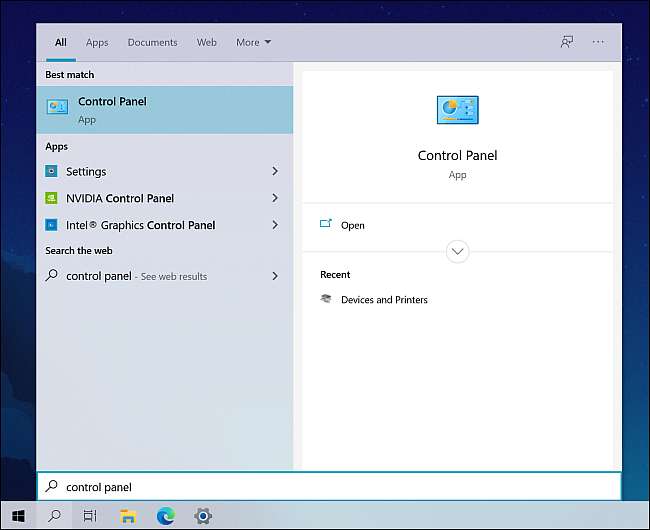
Z menu panelu sterowania, kliknij „Sprzęt i dźwięk”, a następnie „Urządzenia i drukarki”.
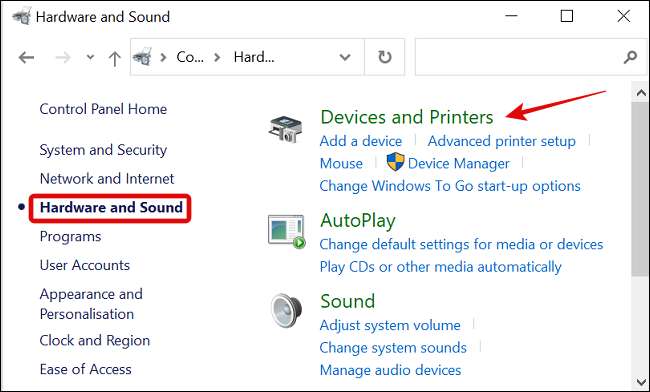
Pod „Devices”, kontroler DualSense pojawi się jako „kontrolera bezprzewodowego”.
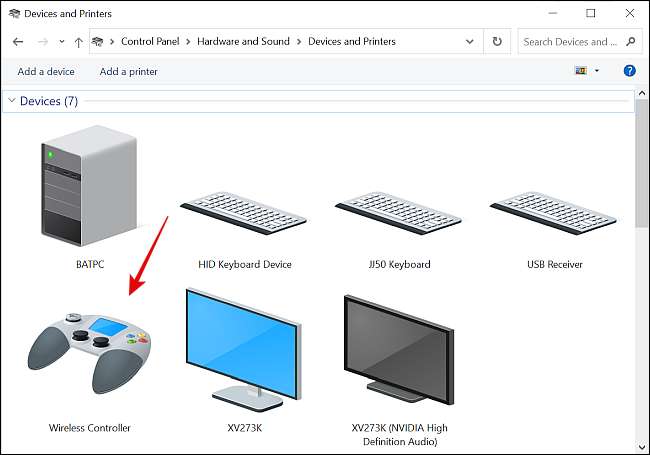
Otwórz aplikację parowy, kliknij „Widok” w lewym górnym rogu i wybierz „Ustawienia”.
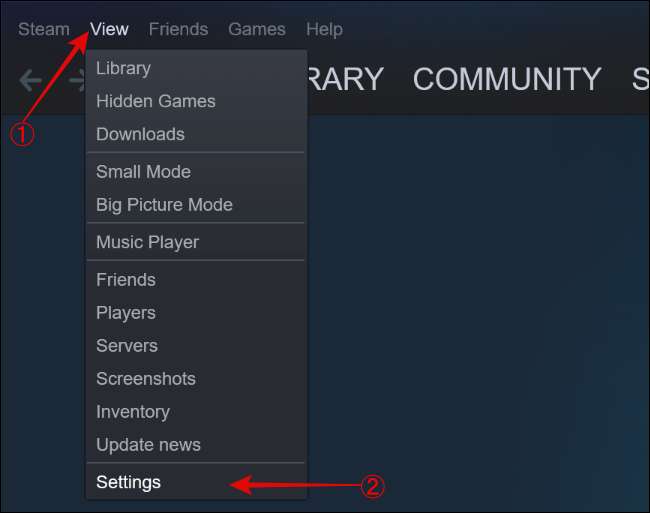
Gdy menu „Ustawienia” wyskakuje, wybierz zakładkę „Sterownik” i kliknij na „General Settings sterownika.”
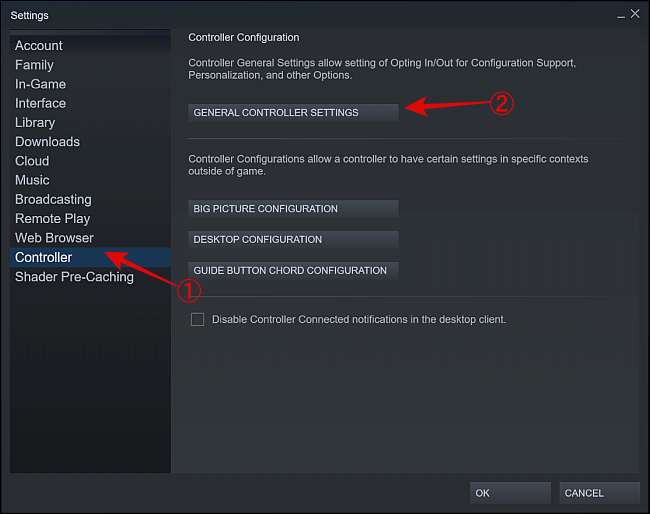
Kontroler pojawi się jako „PlayStation 5 Controller” na dole strony podręcznego.
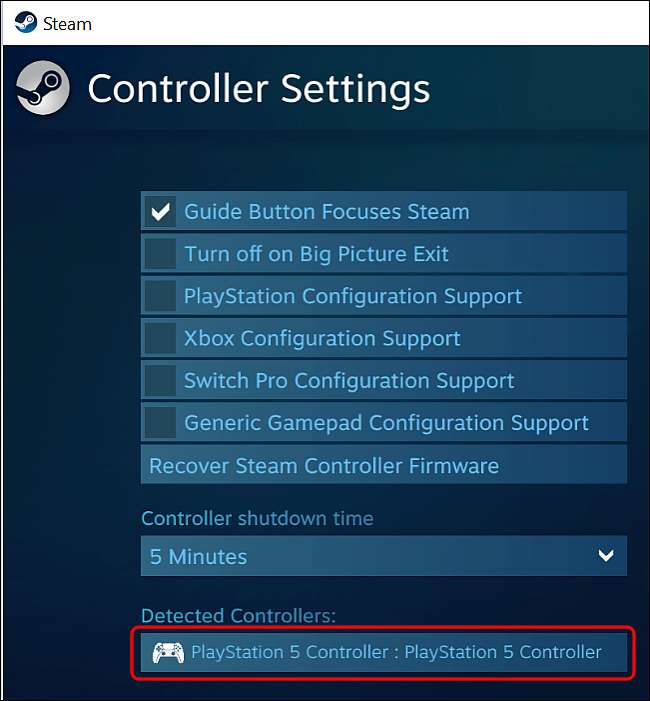
W tym samym oknie, zaznacz pole wyboru obok „Wsparcie konfiguracji PlayStation” niech kompatybilnych gier Steam wykorzystywać układ kontrolera PlayStation Move.
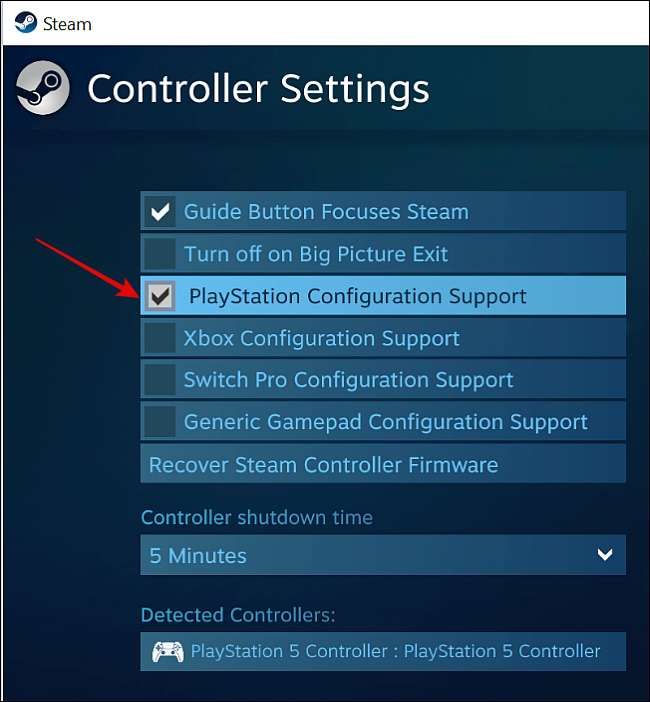
W przeciwnym razie, gry Steam domyślnie kontroler Xbox układ konfiguracyjny zamiast, a to może się okazać niejasna. kontrolery Xbox prawdopodobnie najlepsze dla gier PC, ponieważ Microsoft wspiera je oficjalnie .
ZWIĄZANE Z: Jak podłączyć dowolny kontroler do gry konsoli do komputera z systemem Windows lub Mac
Skonfiguruj DualSense Controller użyciu pary
Aby dodatkowo dostosować i skonfigurować kontroler Sony DualSense, musisz użyć trybu Big Picture Steam. W tym celu kliknij przycisk trybu Big Picture w prawym górnym rogu obok swojej nazwy użytkownika Steam.
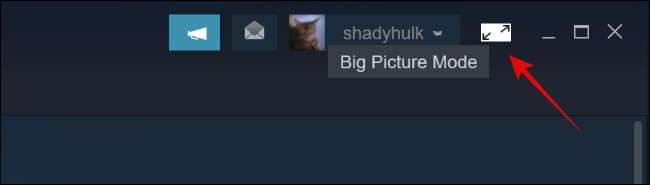
Następnie za pomocą kontrolera PS5 do kranu na przycisk Ustawienia w kształcie zębatych w górnej części ekranu.
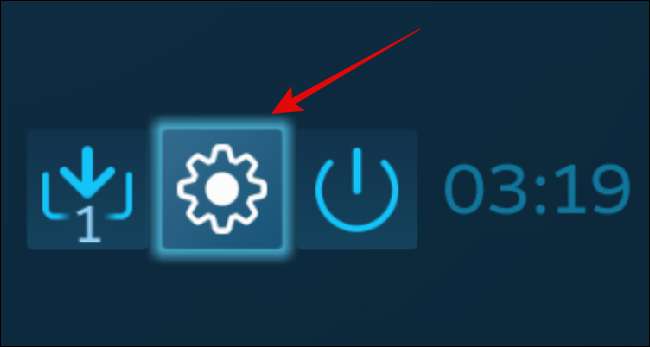
Wybierz „Ustawienia sterownika” pod nagłówkiem „Controller”.
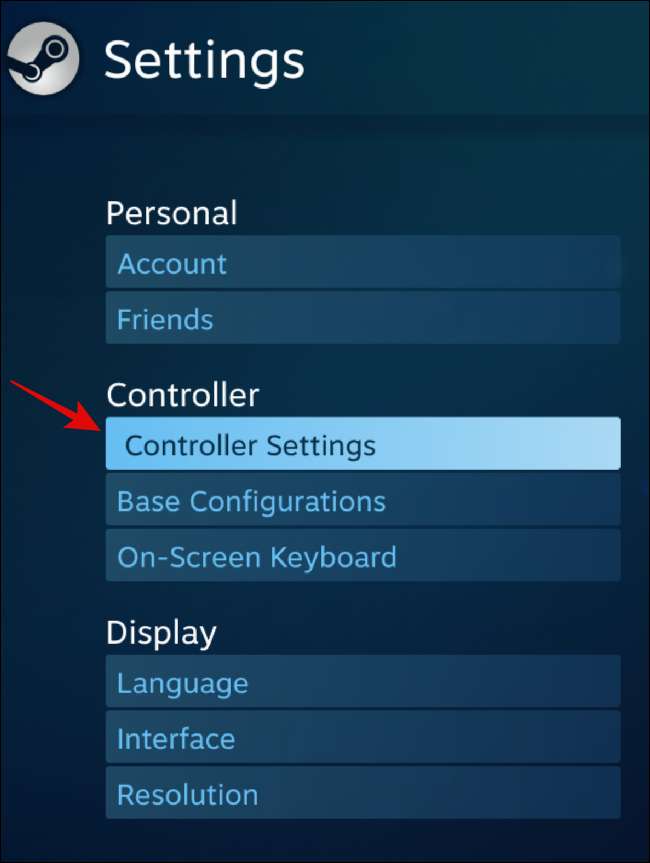
W sekcji „Kontroler Shutdown Time”, użyj listy rozwijanej, aby wybrać czas, po którym regulator automatycznie się wyłączy, gdy nie jest w użyciu.
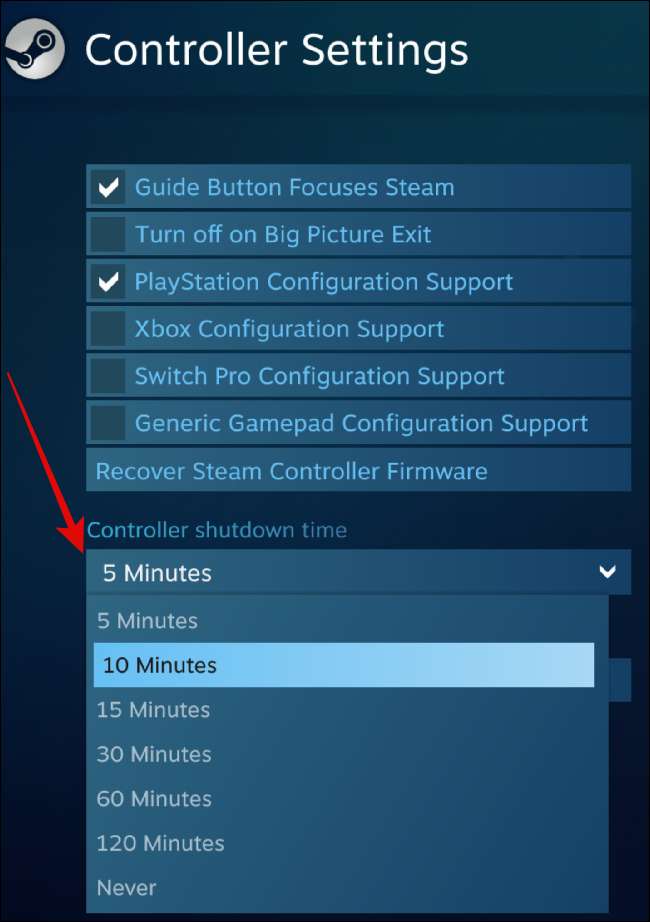
Następnie wybierz „PlayStation 5 Controller” pod „Wykryto Kontrolerów”, a następnie kliknąć na przycisk „Preferencje”.
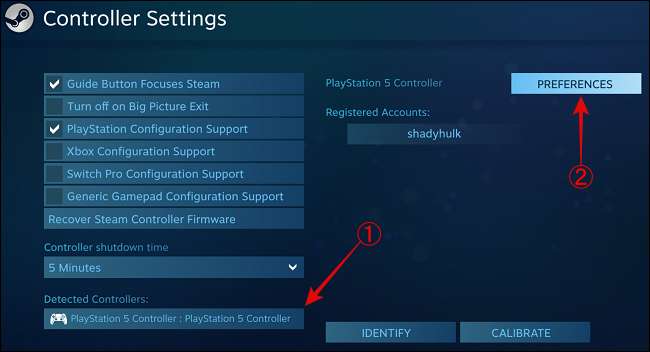
W oknie, które się otworzy, można personalizować kontrolera dając mu nazwę konkretnego, wyłączenie huk wibracji i dostosowywania LED jasny kolor, jasność i nasycenie.
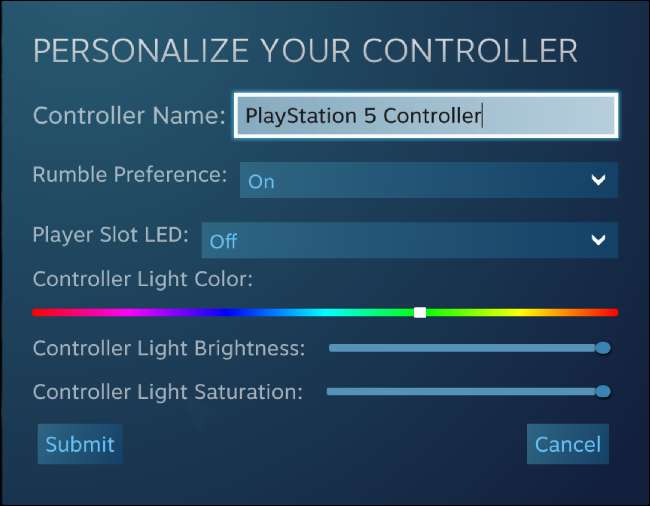
Jeśli kontroler DualSense nie działa zgodnie z oczekiwaniami, możesz go skalibrować. Tryb "Duck Picture Mode" Otwórz Steam.
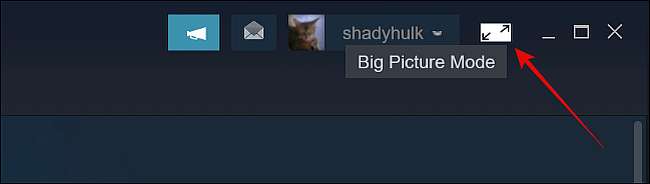
Następnie kliknij ikonę Ustawienia przekładni.
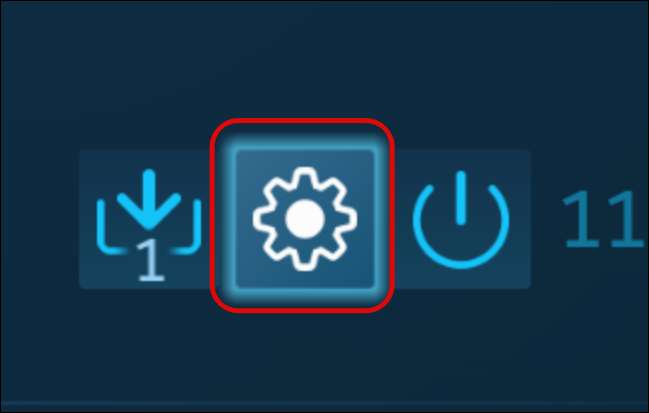
Wybierz opcję "Ustawienia kontrolera" w pozycji "Kontroler".
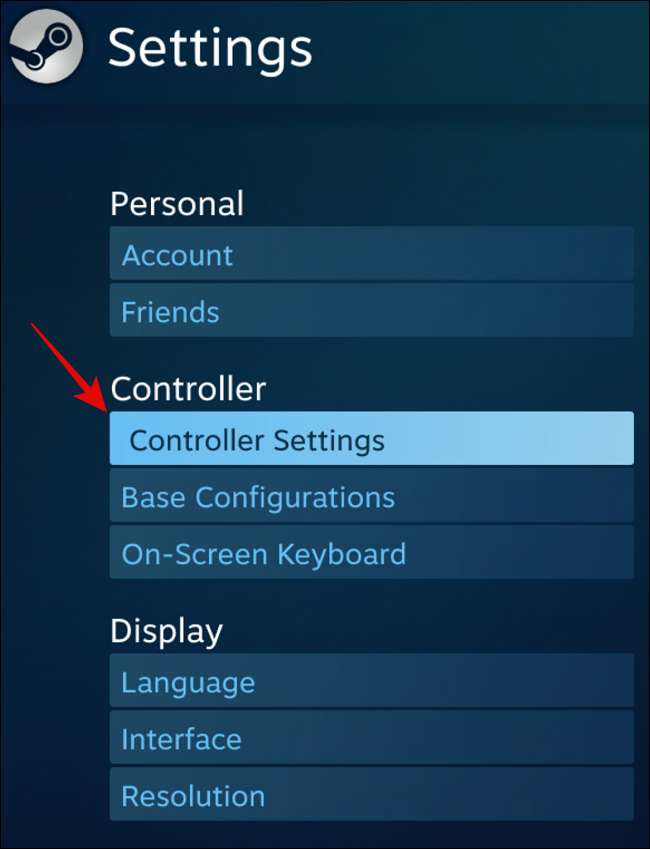
W następnym oknie wybierz "PlayStation 5 Controller", a następnie wybierz "Kalibruj".
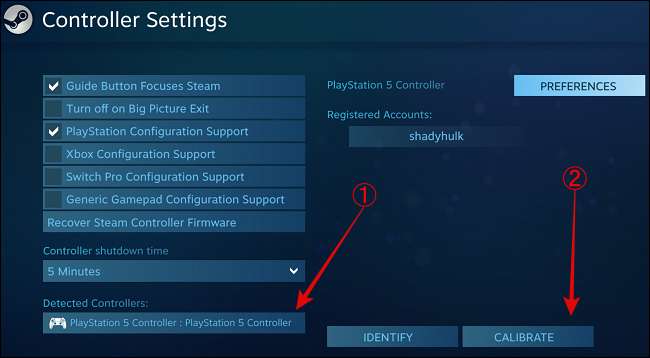
Niestety zaawansowane Hapty PS5 nie będą działać z wieloma grami w systemie Windows. To dlatego, że wielu deweloperów nie obsługuje go domyślnie, a Microsoft nie przewrócił natywnych sterowników dla funkcji.
Poza parą, kontroler Dualsense może nie pracować z wieloma graami i usługami dystrybucyjnymi do gry cyfrowej, takich jak Epic, pochodzenie, GOG, Battle.net, Uplay itp.
Graj w gry za pomocą kontrolera PS5 na swoim komputerze
Po podłączeniu kontrolera DualSense możesz cieszyć się większością gier. Możesz skonfigurować i użyć Zdalna gra Steam razem do gry lokalnie ze swoimi przyjaciółmi, albo możesz użyć PS4 Remote Play. Aby strumieniować gry z konsoli PS4 na komputer.
Jeśli jesteś na ogrodzeniu o najnowszych konsolach do gier, możesz sprawdzić nasz artykuł Dlaczego nie powinieneś kupić wszystkie cyfrowy PS5 i nowego Xbox .







